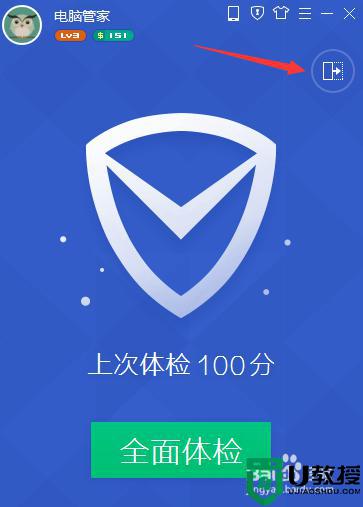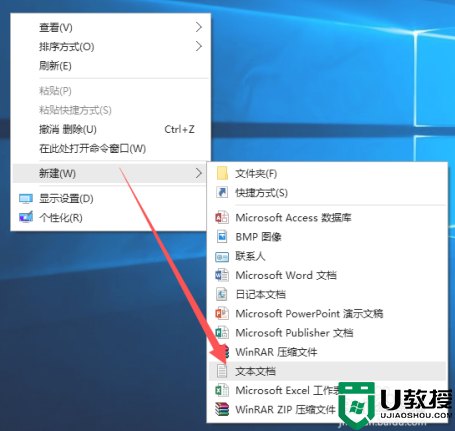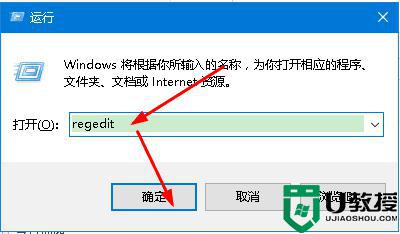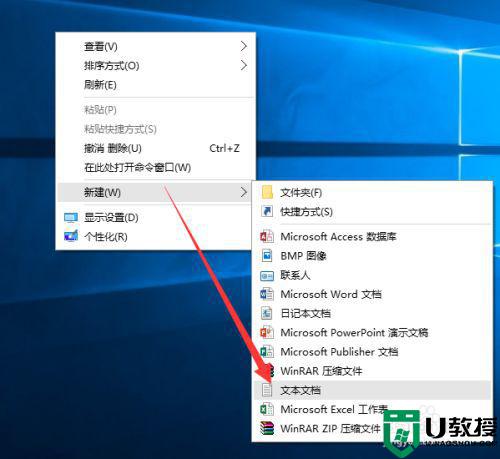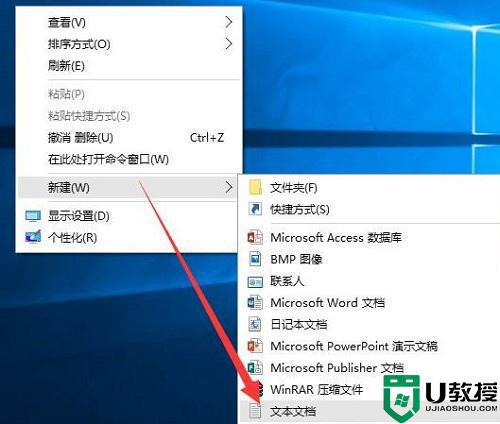win10桌面快捷方式小箭头怎么去掉 win10怎样去掉快捷方式的小箭头
每次在win10装机版电脑上安装完程序之后,系统桌面上都默认创建相应的程序快捷方式图标,能够方便用户快速启动,可是很多用户都觉得win10系统快捷方式图标中的小箭头标志很是多余,因此就想要将其去掉,那么win10桌面快捷方式小箭头怎么去掉呢?下面小编就来教大家win10去掉快捷方式的小箭头设置方法。
推荐下载:雨林木风win10系统
具体方法:
1、首先,打开电脑管家,如图点击右上角下面的【切换至经典模式】展开。
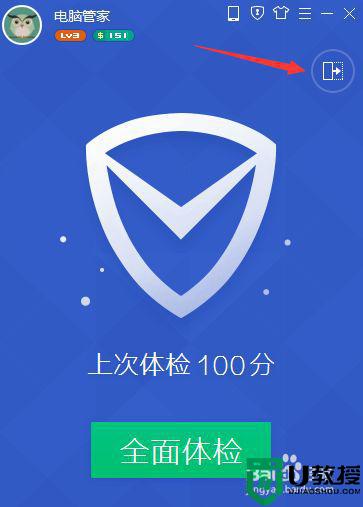
2、展开后选择【电脑诊所】。
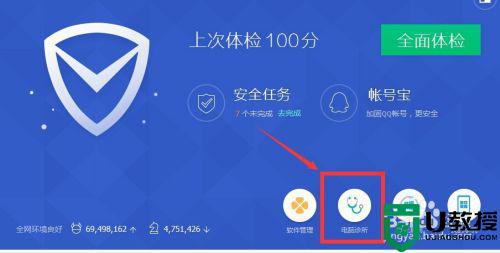
3、在电脑诊所的搜索框中输入“去除快捷方式小箭头”。
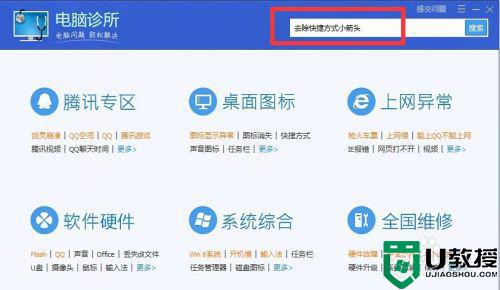
4、搜索完后,电脑诊所会出现“一键修复”。
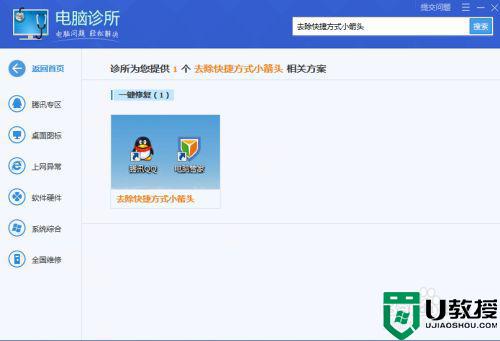
5、将鼠标移至“去除快捷方式小箭头”的图标上,会滑出“立即修复”的按钮,点“立即修复”。
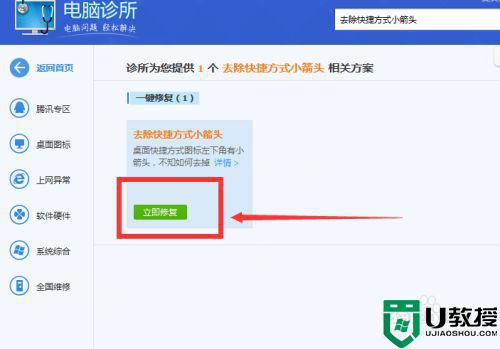
6、之后会弹出一个提示框,点击确定,等待程序运行。
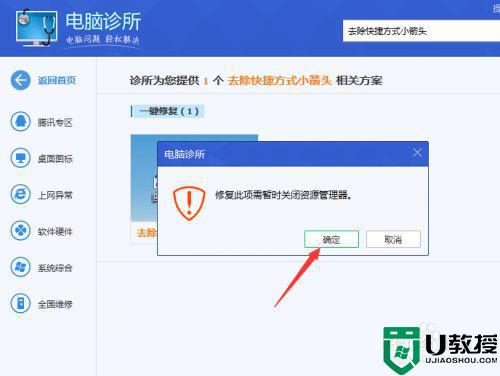
7、等待几秒钟,电脑诊所弹出对话框,点击验证。
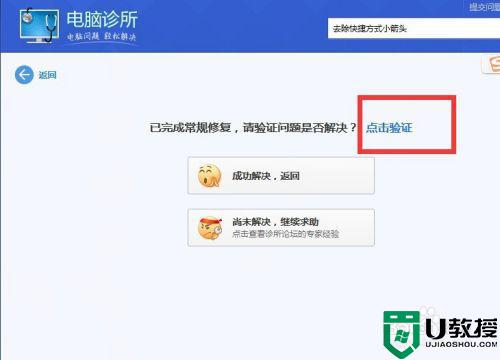
8、点击验证会回到桌面,发现桌面图标的快捷方式小箭头都已消失,说明我们大功告成啦。用此方法简单实用,无需重启电脑即可完美去除桌面图标的快捷方式小箭头。
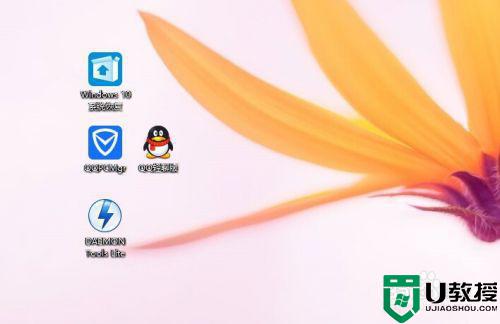
关于win10去掉快捷方式的小箭头设置方法就给大家介绍到这了,有需要的用户就可以根据小编的步骤进行操作了,希望能够对大家有所帮助。